Nâng Cấp Trải Nghiệm Soạn Thảo Với Add-ins Trong Word
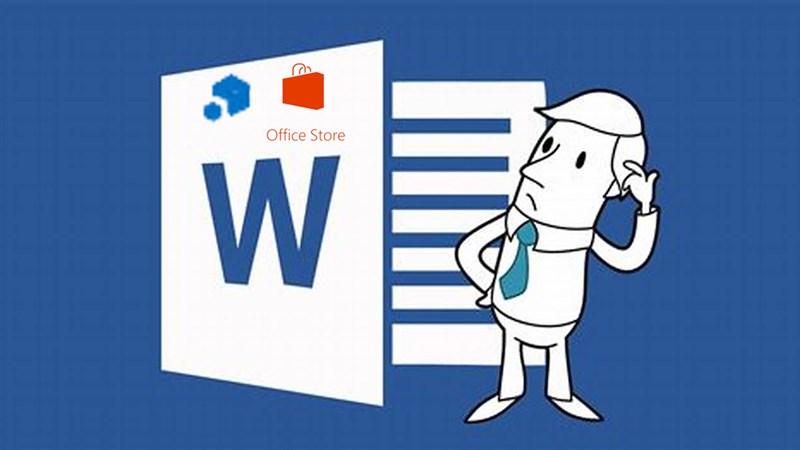
Bạn là sinh viên đang vật lộn với luận văn dài dằng dặc? Hay bạn là nhân viên văn phòng muốn tối ưu hóa quy trình làm việc? Dù bạn là ai, chỉ cần thường xuyên làm việc với văn bản, chắc chắn bạn sẽ nhận ra được sự hữu ích “thần thánh” mà Add-ins mang lại. Hãy cùng Kenhgamethu khám phá ngay nhé!
Cài Đặt Add-ins Trong Word – Dễ Như Bỡn!
Đừng để suy nghĩ Add-ins phức tạp làm bạn chùn bước, bởi vì cài đặt chúng dễ dàng hơn bạn tưởng tượng rất nhiều. Chỉ với vài cú click chuột, bạn đã có thể “biến hóa” cho Word của mình thêm phần “xịn xò”.
Cụ thể, hãy làm theo các bước đơn giản sau đây:
Bước 1: Khởi động Microsoft Word và “thẳng tiến” đến tab Insert.
Bước 2: Nhìn lên thanh công cụ, bạn sẽ thấy mục My Add-ins, hãy click vào đó.
Bước 3: Cửa sổ Office Add-ins hiện ra với vô số lựa chọn hấp dẫn.
Bước 4: Tại đây, bạn có thể thỏa sức tìm kiếm tiện ích theo ý muốn bằng cách nhập từ khóa vào ô tìm kiếm hoặc lựa chọn từ danh sách gợi ý có sẵn.
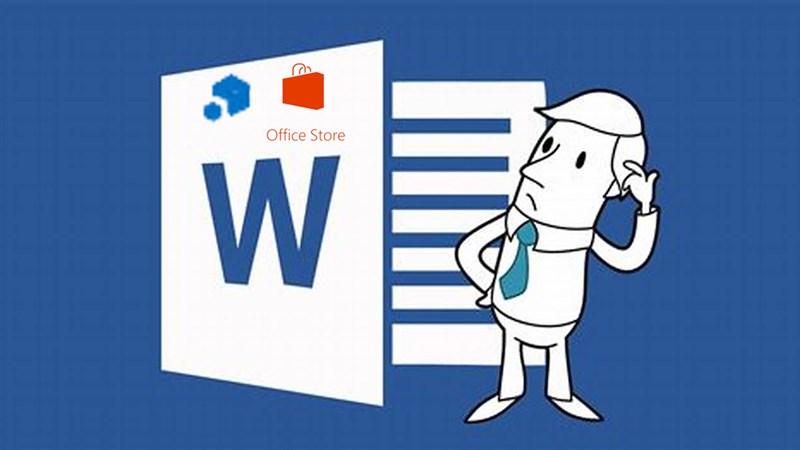 Hướng dẫn cách thêm tiện ích bổ trợ Add-ins vào trong Word – Giao diện cửa sổ Office Add-ins
Hướng dẫn cách thêm tiện ích bổ trợ Add-ins vào trong Word – Giao diện cửa sổ Office Add-ins
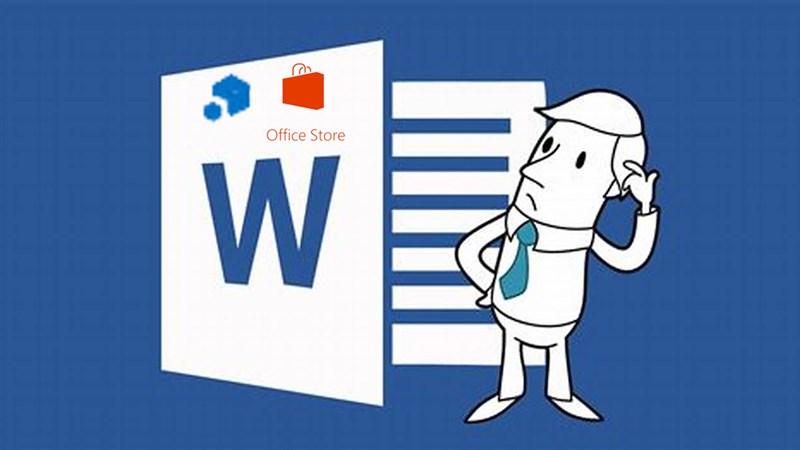 Hướng dẫn cách thêm tiện ích bổ trợ Add-ins vào trong Word – Tìm kiếm tiện ích Add-ins mong muốn
Hướng dẫn cách thêm tiện ích bổ trợ Add-ins vào trong Word – Tìm kiếm tiện ích Add-ins mong muốn
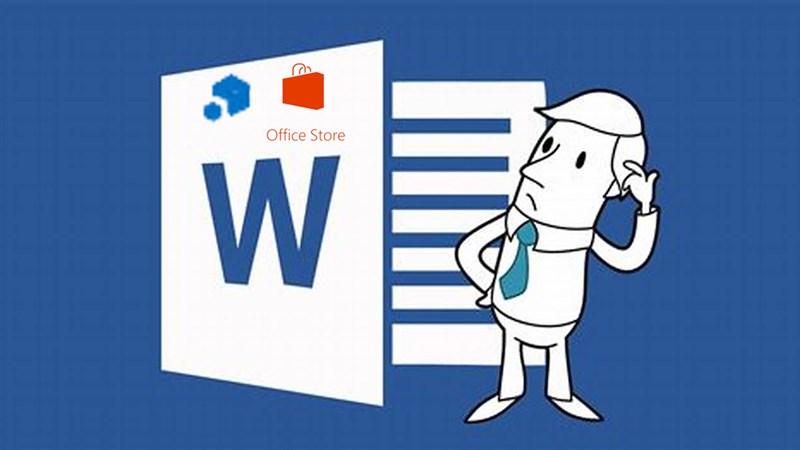 Hướng dẫn cách thêm tiện ích bổ trợ Add-ins vào trong Word – Lựa chọn tiện ích từ danh sách gợi ý
Hướng dẫn cách thêm tiện ích bổ trợ Add-ins vào trong Word – Lựa chọn tiện ích từ danh sách gợi ý
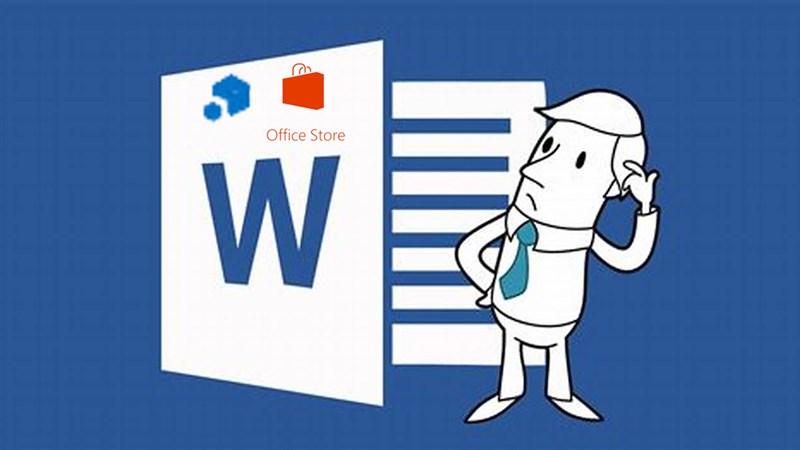 Hướng dẫn cách thêm tiện ích bổ trợ Add-ins vào trong Word – Thêm tiện ích Add-ins vào Word
Hướng dẫn cách thêm tiện ích bổ trợ Add-ins vào trong Word – Thêm tiện ích Add-ins vào Word
Thật đơn giản, phải không nào? Giờ đây, bạn đã có thể tự tin khám phá và trải nghiệm vô số tiện ích tuyệt vời mà Add-ins mang đến cho Word.
Lời Kết
Hy vọng bài viết đã cung cấp cho bạn những thông tin hữu ích về cách cài đặt Add-ins trong Word. Đừng ngần ngại thử nghiệm và khám phá thêm nhiều tiện ích thú vị khác để nâng cao hiệu quả công việc của bạn.
Hãy chia sẻ trải nghiệm của bạn với Add-ins trong phần bình luận bên dưới nhé!



